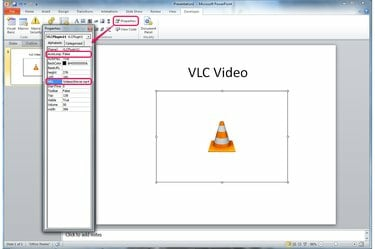
Das Eigenschaftenfenster ist die einzige Möglichkeit, ein abzuspielendes Video auszuwählen.
Bildnachweis: Bild mit freundlicher Genehmigung von Microsoft und VideoLAN
PowerPoint 2010 und 2013 unterstützen das sofortige Einfügen von Videodateien mithilfe der Schaltfläche "Video" auf der Registerkarte "Einfügen", aber einige Formate – einschließlich FLV-Dateien (Flash Video), die von Streaming-Video-Sites heruntergeladen wurden, und MKV-Dateien (Matroska) – funktionieren nicht Arbeit. Eine Lösung besteht darin, das ActiveX-Plugin von VLC Media Player zu verwenden, um ein Video direkt in Ihrer Diashow abzuspielen. Aufgrund von Kompatibilitätsproblemen mit späteren Versionen von VLC müssen Sie jedoch möglicherweise ein Downgrade auf eine sehr alte Version des Programms durchführen, um es in PowerPoint verwenden zu können.
Schritt 1
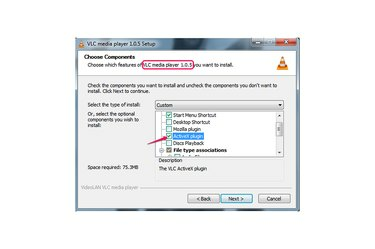
Installieren Sie VLC 1.0.5 mit ActiveX.
Bildnachweis: Bild mit freundlicher Genehmigung von VideoLAN
Herunterladen Version 1.0.5 des VLC Media Players (wählen Sie "vlc-1.0.5-win32.exe" auf der Downloadseite) und aktivieren Sie während der Installation die Option für das "ActiveX Plugin". Neuere Versionen des Programms haben Kompatibilitätsprobleme mit PowerPoint, die verschiedene Fehlermeldungen verursachen und Sie daran hindern, ein Video einzufügen. Wenn Sie bereits eine neuere Kopie von VLC installiert haben, können Sie versuchen, diesen Schritt zu überspringen, aber wenn Probleme auftreten, führen Sie ein Downgrade auf 1.0.5 durch.
Video des Tages
Schritt 2
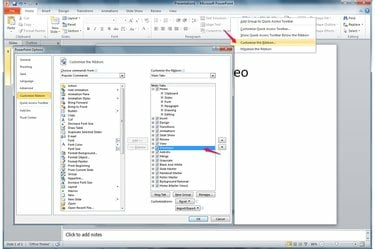
Aktivieren Sie die Entwickleroptionen.
Bildnachweis: Bild mit freundlicher Genehmigung von Microsoft
Klicken Sie mit der rechten Maustaste in eine beliebige leere Stelle im Menüband in PowerPoint und wählen Sie "Menüband anpassen". Aktivieren Sie "Entwickler", um Aktivieren Sie die Registerkarte "Entwickler".
Schritt 3
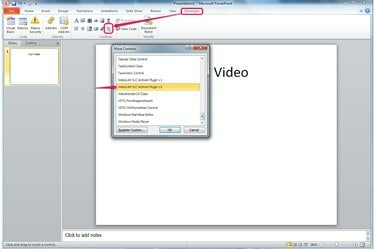
Fügen Sie ein VLC-Objekt ein.
Bildnachweis: Bild mit freundlicher Genehmigung von Microsoft
Öffnen Sie die Registerkarte "Entwickler" und klicken Sie auf "Mehr Kontrollen"-Symbol – ein Schraubenschlüssel und ein Hammer in PowerPoint 2010 oder ein Schraubenschlüssel und ein Schraubendreher in 2013. Wählen "VideoLAN VLC ActiveX-Plugin v2." Auf einigen Computern wird die Option als "VLC ActiveX Plugin und IE Web Plugin v2" stattdessen.
Schritt 4
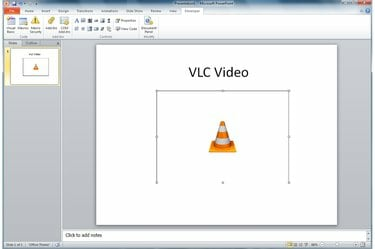
Positionieren Sie den Videobildschirm.
Bildnachweis: Bild mit freundlicher Genehmigung von Microsoft und VideoLAN
Ziehen Sie, um ein VLC-Objekt zu platzieren, das als Fenster zum Abspielen eines Videos dient. Verwenden Sie die Ziehpunkte, um die Größe des Objekts so zu ändern, wie Sie die Größe eines Bildes ändern würden.
Schritt 5
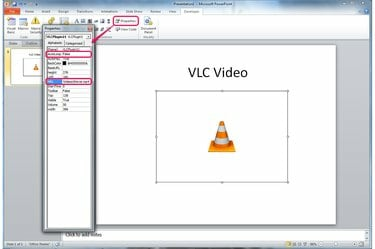
Wählen Sie ein Video zum Abspielen aus.
Bildnachweis: Bild mit freundlicher Genehmigung von Microsoft und VideoLAN
Drücken Sie die "Eigenschaften"-Schaltfläche auf der Registerkarte Entwickler. Geben Sie den vollständigen Speicherort der Videodatei im ein MRL Gebiet. Stellen Sie die AutoLoop Option, um zu bestimmen, ob das Video wiederholt wird, bis Sie auf die Folie klicken.
Auch wenn Sie keine Änderung am VLC-Objekt sehen, ist Ihr Video jetzt fertig. Wenn Sie die Diashow abspielen, läuft Ihr Video in dem vom Objekt abgegrenzten Raum. Wenn Sie Ihre Präsentation auf einen anderen Computer kopieren, kopieren Sie auch die Videodatei und aktualisieren Sie das MRL-Feld an den neuen Speicherort der Datei.
Spitze
So betten Sie eine Videodatei in eine Präsentation ein und öffnen Sie sie im vollständigen VLC Media Player, anstatt sie abzuspielen Klicken Sie direkt in der Diashow auf "Objekt" auf der Registerkarte "Einfügen", wählen Sie "Aus Datei erstellen" und wählen Sie ein Video aus.
Warnung
Die 64-Bit-Edition von PowerPoint funktioniert nicht mit 32-Bit-ActiveX-Plugins, wie sie in VLC Version 1.0.5 enthalten sind. Diese Art von Kompatibilitätsproblem führt zu Microsoft empfiehlt, in den meisten Fällen die 32-Bit-Version von Office zu installieren, und die 32-Bit-Version ist der Standard bei der Installation von einem Office 365 Abonnement. Neuere Versionen von VLC sind in 64-Bit-Editionen erhältlich, aber aufgrund der Probleme mit der PowerPoint-Kompatibilität in späteren Versionen funktionieren sie möglicherweise immer noch nicht.


